Hogyan készítsünk egy tetoválás a Photoshopban egyszerű és gyors

Jó minden alkalommal a nap, kedves barátaim. Van itt valami vissza a Photoshop a mintát, hanem az átalakulás a szervezetben. De ma nem fogok semmit rendkívüli (például az utolsó cikkemben a fekete szem). Kérem, mondja meg, hogy van egy tetoválás a test? És szeretnénk, hogy azokat otthon? Különösen azért, mert létrehozása után a fekete szeme, hogy fog kinézni még hidegebb.
Nem, persze, hogy van egy tetoválás nem teszed, mert én még csak nem is egyszer, és ő maga nem egy adott rajongó ebben az esetben (én személy szerint nem egy van), de nem tudok segíteni, hogy hogyan nézett tested. Ezért, ha megtanulják, hogyan lehet ma egy tetoválás a Photoshopban, így nézett ki, reális.
- Töltsön olyan képet, ahol van a csupasz területet a test (has, kar, láb, nyak, fenék, stb.)

- Keresünk egy tetoválás (akkor tárcsázza keres valamit, mint a „tetoválás Photoshop” vagy „tetoválás egy átlátszó háttér”, és mélyebbre ásni a képeket), amit szerettem, és nyissa meg ugyanabban a projektben. Tatuha réteg legyen a tetején a szubsztrát. Ha letöltötte egy tetoválás átlátszó háttérrel, a problémákat nem kellene, és ha ez a fehér háttér, akkor lásd a következő bekezdést.

- Ha a tetoválás még mindig be van kapcsolva, fehér alapon, el kell menni a beállítások, és válassza ki a fedőréteget mód „Multiply”. Ezután a fehér háttér levelek.
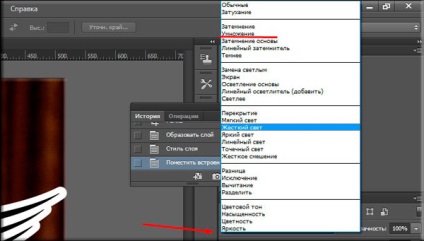
- További testre egy tetoválást szeretne minket méretét Szabad alakítás, és húzza át a kívánt helyre.

- Ha a helyzet a tetoválás nem úgy néz ki, nagyon reális, mint például meg kell hajlítani körül a karját, majd beszerelésre segítségével „kép deformáció” funkciót.
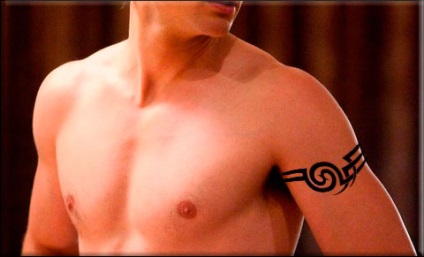
- Ha van valami, hogy ki a testen túl, biztos, hogy törli az összes hibák radír.
- Azt is megy a "Filter" - "Noise" - "Add Noise". és tedd az értéket valahol a 7-8. Így mellizom képet fog kinézni még realisztikusabb.
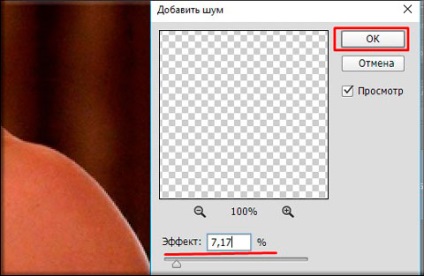
- És végül, hogy a fedettség 60-70 százalék. Így fog kinézni sokkal jobb és reálisabb, és nem lesz, mint az átfedés.

Nos, valami ilyesmi. Akkor biztosan poizoschryatsya még, de először nem tesszük ezt. Úgy vélem, hogy ez az egész jól néz ki.
Üdvözlettel, Dmitry Kostin.